有时候为了安全办公,用户会组建局域网去相互传文件,但是部分win10用户在局域网中看不到自己的电脑,这种情况要怎么办呢?你先确保自己的电脑物理WLAN开关已打开,如果打开了指示灯会亮着;然后打开网络和Internet面板,点击WLAN查看相关网络情况,只有这里的网络情况正常才能在局域网看到自己。
win10局域网看不到自己怎么办:
1.确保WLAN已经打开,点击【开始菜单】-【Windows设置】-【网络和Internet】-【WLAN】进行查看。
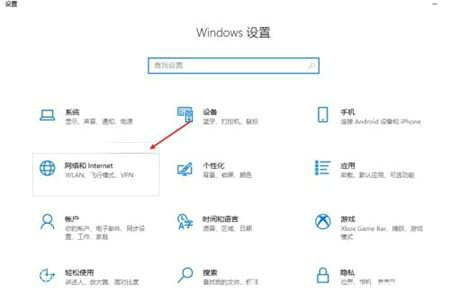
2.确保笔记本电脑物理WLAN开关已打开。(一般打开时,指示灯是亮着的状态)。
3.关闭飞行模式:点击【开始菜单】-【Windows设置】-【网络和Internet】-【飞行模式】-【关闭】。(如果处于打开状态)。
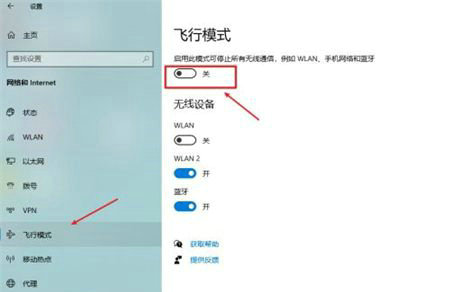
以上就是win10局域网看不到自己怎么办 win10局域网看不到自己解决办法的内容分享了。